対象製品
任意のレイヤ・線種・線幅・色・要素種だけを選択して編集したい場合は、
「選択フィルタ」の機能([設定]-[選択設定]コマンドの[選択フィルタ]タブ)を使用すると便利です。
選択フィルタをよく使用する場合は、次にご紹介する方法で
より簡単に選択フィルタの操作を行っていただくことができます。
(今回は「要素種」での選択フィルタの操作を行います)
ツールバーにアイコンを追加して使用する
- [ツール]-[ツール設定]コマンドをクリックします。
- [ツール設定]ダイアログボックスが表示されます。
[コマンド]タブをクリックします。 - 左側の[種類]の[その他]-[選択フィルタ]をクリックします。
- 右側の[コマンド]の[選択フィルタ:要素種]のアイコンをドラッグ&ドロップで任意の位置に配置します。

- [閉じる]ボタンを押します。
- [選択フィルタ:要素種]アイコンをクリックします。

- [全て]のチェックを外して、選択したい要素にチェックを付けます。
- 選択フィルタを解除する場合は、[全て]にチェックを付けます。
ショートカットキーを設定して使用する
- [設定]-[キー設定]コマンドをクリックします。
- [キー設定]ダイアログボックスが表示されます。
[分類]の一覧から[その他]を選択します。 - [コマンド]欄から[選択フィルタ]-[選択フィルタ:要素種]を選択します。
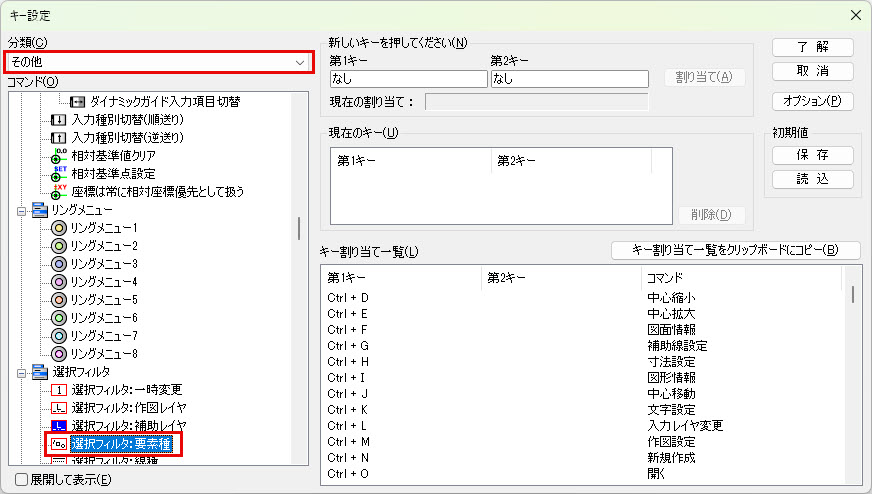
- [新しいキーを押してください]欄の[第1キー]をクリックし、任意のキーを押します。
- [割り当て]ボタンを押します。「割り当て済みです。割り当てを変更しますか?」というメッセージが表示された場合は、確認して[OK]ボタンを押します。
- [初期値]欄の[保存]ボタンを押して、現在使用しているキー定義ファイルを上書き保存します。
- [了解]ボタンを押します。
- 手順4で割り当てたキーを押します。
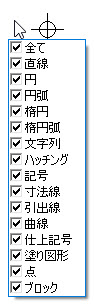
- [全て]のチェックを外して、選択したい要素にチェックを付けます。
- 選択フィルタを解除する場合は、[全て]にチェックを付けます。
多機能ビューを使用する(図脳RAPIDPRO20以降)
- [多機能ビュー]の[要素 選択フィルタ]にカーソルをあてます。

- [要素 選択フィルタ]が表示されます。
[全OFF]ボタンを押して、選択したい要素にチェックを付けます。 - 選択フィルタを解除する場合は、[全ON]ボタンを押します。
- 初期の設定では、多機能ビューには[要素 選択フィルタ][線色 選択フィルタ]のみが表示されています。
線種、線幅の選択フィルタを追加したい場合は、
[表示]-[多機能ビュー]の[線種 選択フィルタ]、[線幅 選択フィルタ]をクリックします。




